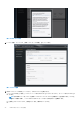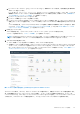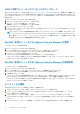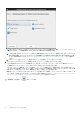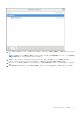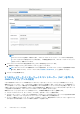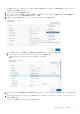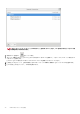Install Guide
Table Of Contents
- OpenManage Integration for VMware vCenter バージョン5.3インストール ガイド
- 目次
- はじめに
- OMIVVのインストールと設定
- OMIVVアプライアンスとリポジトリーの場所のアップグレード
- 初期設定ウィザードを使用したOMIVVアプライアンスの設定
- Dell EMCサポート サイトからのサポート コンテンツへのアクセス
- 関連マニュアル
- Dellへのお問い合わせ
OMIVV 管理コンソールへのライセンスのアップロード
自分のライセンスがダウンロード可能であることを、https://www.dell.com/support の Dell Digital Locker で確認します。複数のライ
センスを注文した場合、各ライセンスが個別に有効化され、同時にはダウンロード可能にならない場合があります。他のライセン
ス アイテムのステータスは、https://www.dell.com/support の注文ステータスで確認できます。ライセンスファイルは .XML 形式で
提供されます。
1. https://<アプライアンス IP/ホスト名/>に移動します。
2. [ログイン] ダイアログボックスにパスワードを入力します。
3. 左ペインで、[VCENTER の登録]をクリックします。
登録済み vCenter サーバーが作業中のペインに表示されます。
4. [ライセンスのアップロード] をクリックします。
5. [[ライセンスのアップロード]]ダイアログ ボックスで[[参照]]をクリックし、ライセンス ファイルを参照して[[アップロ
ード]]をクリックします。
メモ: ライセンス ファイルに変更や編集を加えた場合、ライセンス ファイル(.XML ファイル)は機能しなくなります。.XML
ファイル(ライセンス キー)のダウンロードは、Dell Digital Locker を介して行えます。ライセンス キーをダウンロードで
きない場合は、https://www.dell.com/support の[テクニカル サポートへのお問い合わせ]ページに掲載されている、地域
よび製品ごとの Dell サポートの電話番号までお問い合わせください。
Dell EMC 管理コンソールでの vSphere Lifecycle Manager の登録
vCenter はバージョン 7.0 以降が必要です。
1. https://<アプライアンス IP/ホスト名/>に移動します。
2. [[vCenter の登録]]ページの[[vSphere Lifecycle Manager]]で、[[登録]]をクリックします。
[[vCenter Lifecycle Manager の登録] <vCenter 名>]ダイアログ ボックスが表示されます。
3. [[vSphere Lifecycle Manager の登録]]をクリックします。
vSphere Lifecycle Manager の登録が正常に完了したことを示すメッセージが表示されます。
vSphere Lifecycle Manager を使用してクラスターを管理する方法の詳細については、[https://www.dell.com/support]にある
『OMIVV ユーザーズ ガイド』を参照してください。
Dell EMC 管理コンソールでの vSphere Lifecycle Manager の登録解除
vCenter はバージョン 7.0 以降が必要です。
1. https://<アプライアンス IP/ホスト名/>に移動します。
2. [[vCenter の登録]]ページの[[vSphere Lifecycle Manager]]で、[[登録解除]]をクリックします。
[[vCenter Lifecycle Manager の登録解除] <vCenter 名>]ダイアログ ボックスが表示されます。
3. [[登録解除]]をクリックします。
vSphere Lifecycle Manager の登録解除が正常に完了したことを示すメッセージが表示されます。[DellEMC OMIVV]は、vSphere
Lifecycle Manager の[Hardware Support Manager]リストから削除されます。OMIVV の機能には影響がありません。
vSphere Lifecycle Manager を使用してクラスターを管理する方法の詳細については、[https://www.dell.com/support]にある
『OMIVV ユーザーズ ガイド』を参照してください。
インストールの確認
次の手順で OMIVV のインストールが正常に行われたことを検証します。
1. vSphere Client のウィンドウをすべて閉じて、新しい vSphere Client(HTML-5)を開始します。
2. vCenter Server から、仮想アプライアンス IP アドレスまたはホスト名宛てに PING コマンドの実行を試行して、vCenter が
OMIVV と通信できることを確認します。
3. vSphere Client で、 [メニュー]を展開し、[管理] > [ソリューション] > [Client Plug-ins]の順にクリックします。
[Plug-In Management] または [Client Plug-Ins] ページのアクセス制限の詳細については、VMware のマニュアルを参照して
ください。
4. [[Client Plug-ins]]ページでバージョンを確認し、OMIVV がインストールされており有効になっていることを確認します。
24 OMIVV のインストールと設定